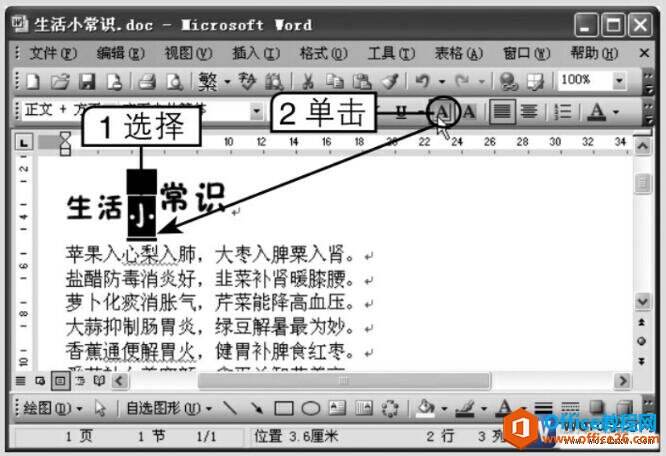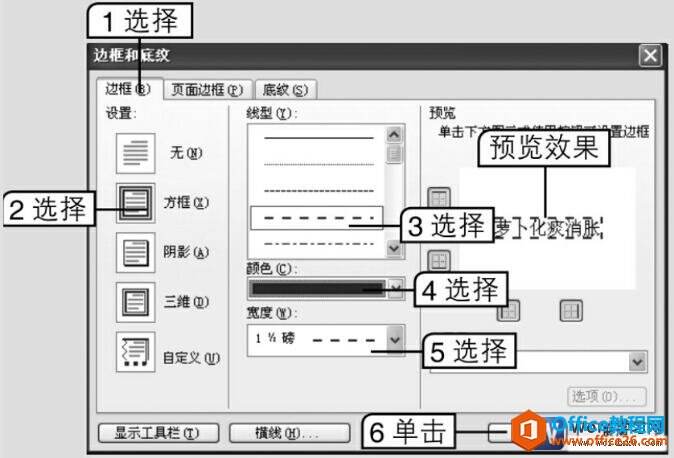word 如何设置文本字符边框
办公教程导读
收集整理了【word 如何设置文本字符边框】办公软件教程,小编现在分享给大家,供广大互联网技能从业者学习和参考。文章包含598字,纯文字阅读大概需要1分钟。
办公教程内容图文
图1
方法2、通过菜单命令设置。
选择【格式】→【边框和底纹】菜单命令,在打开的“边框和底纹”对话框中单击“边框”选项卡,在其中可以对边框样式和颜色等进行设置。
1、选择word文档中的“萝卜化痰消胀气”文本,选择【格式】→【边框和底纹】菜单命令,在打开的对话框中单击“边框”选项卡。
2、在“设置”选项栏中选择一种边框样式,如选择“方框”选项。
3、在“线型”列表框中选择一种线条样式,如选择“虚线”选项。
4、在“颜色”下拉列表框中指定边框的颜色,如选择“蓝色”选项。
5、在“宽度”下拉列表框中选择线条宽度,如选择“1 1/2磅”选项。
6、完成后在“预览”框中预览文本边框效果,如图2所示。
图2
7、单击确定按钮应用边框效果,如图3所示。
图3
在这里我们需要说明一下,在设置默认字符边框后只需选中文本再次单击字体按钮,便可取消边框。对于自定义的边框可以打开“边框”选项卡,在“设置”选项栏中选择“无”选项。
办公教程总结
以上是为您收集整理的【word 如何设置文本字符边框】办公软件教程的全部内容,希望文章能够帮你了解办公软件教程word 如何设置文本字符边框。
如果觉得办公软件教程内容还不错,欢迎将网站推荐给好友。